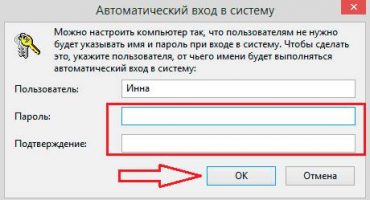- การอบรม
- วิธีแยกแล็ปท็อปออก
- ปลดแบตเตอรี่
- คลายเกลียวสลักเกลียวที่มองเห็นได้ทั้งหมดที่ด้านล่าง
- ถอดฝาครอบทั้งหมดที่ด้านล่างและคลายเกลียวสลักเกลียวทั้งหมดที่อยู่ด้านล่าง
- ตัดการเชื่อมต่อโมดูล Wi-Fi ฮาร์ดไดรฟ์ RAM ดีวีดี
- พลิกแล็ปท็อปขึ้นและดูว่าคีย์บอร์ดนั้นสามารถถอดออกได้หรือไม่
- หากคีย์บอร์ดถูกลบ - ลบออก
- เราคลายเกลียวสลักเกลียวที่มองเห็นได้ทั้งหมดภายใต้คีย์บอร์ดดึงสายเคเบิลและขั้วต่อออกทั้งหมด
- ค่อยๆเปิดแล็ปท็อปที่ด้านข้างตามแนวเส้นรอบวงแล้วถอดฝาปิดด้านบนออก
- คลายสกรูที่เหลือและปลดขั้วต่อถอดเมนบอร์ด
- ประกอบในลำดับที่กลับกัน
- บริการ
- ความแตกต่างในกระบวนการถอดแยกชิ้นส่วนสำหรับผู้ผลิตที่แตกต่างกัน
- เคล็ดลับที่ละเอียดอ่อนสำหรับการถอดแล็ปท็อปออกเอง
- วีดีโอ
ระหว่างการใช้งานแล็ปท็อปไม่ช้าก็เร็วจำเป็นที่จะต้องดำเนินการบริการ บ่อยครั้งมากขึ้นเนื่องจากอุปกรณ์มีความร้อนสูงเกินไปเนื่องจากมีการทำงานที่ช้า ความร้อนสูงเกินไปเกิดขึ้นเมื่อการทำงานของระบบระบายความร้อนหยุดชะงัก ฝุ่นจำนวนมากสะสมอยู่ในพัดลมและขัดขวางการทำงานที่มีประสิทธิภาพ
บริการหลังการขายเกี่ยวข้องกับการทำความสะอาดระบบทำความเย็นและเปลี่ยนแผ่นความร้อนบนชิป ขั้นตอนเหล่านี้มักจะต้องการการถอดชิ้นส่วนอุปกรณ์อย่างสมบูรณ์
เหตุผลในการถอดแล็ปท็อปก็อาจจำเป็นต้องอัพเกรด เทคโนโลยีสมัยใหม่กำลังพัฒนาอย่างก้าวกระโดดแม้กระทั่งเจ้าของเครื่องจักรขั้นสูงก็ไม่สามารถทำตามได้เสมอไป ในกรณีนี้ผู้ผลิตเสนอให้ผู้ใช้เพื่อเพิ่มความสามารถของอุปกรณ์โดยการเพิ่มหรือเปลี่ยนส่วนประกอบ อุปกรณ์บางตัวช่วยให้เข้าถึงโหนดที่จำเป็นสำหรับสิ่งนี้ได้อย่างสะดวกซึ่งช่วยให้คุณไม่ต้องถอดแยกอุปกรณ์ทั้งหมด สำหรับอุปกรณ์อื่น ๆ สิ่งนี้จะเป็นสิ่งจำเป็น
นอกจากเหตุผลเหล่านี้อาจจำเป็นต้องทำการถอดแยกชิ้นส่วนเพื่อทำการซ่อมแซม หากองค์ประกอบใด ๆ ล้มเหลวจะต้องถูกแทนที่ และหากไม่มีการแยกชิ้นส่วนจะไม่มีวิธีใดในการเข้าถึงส่วนประกอบดังกล่าว
สำคัญ! ผู้ผลิตประกอบอุปกรณ์ในแบบของตนเอง เป็นการยากที่จะสร้างรูปแบบการถอดแยกชิ้นส่วนแบบใด ๆ แต่ขั้นตอนหลักนั้นมีความใกล้เคียงกันสำหรับแต่ละรุ่น
การอบรม
ก่อนที่คุณจะเริ่มถอดแยกแล็ปท็อปคุณต้องเตรียมเครื่องมือที่จำเป็น เพื่อความสะดวกขอแนะนำให้ใช้:
- ชุดไขควง
- หลายถ้วยสำหรับสกรู
- แผ่นกระดาษสำหรับบันทึกและไดอะแกรม;
- จาระบีความร้อนสำหรับชิป;
- จาระบีแฟน.
รายการนี้เป็นเรื่องปกติสำหรับบริการแล็ปท็อปมาตรฐาน มันสามารถเสริมด้วยอะไรก็ได้ขึ้นอยู่กับวัตถุประสงค์ของการถอดชิ้นส่วน
วิธีแยกแล็ปท็อปออก
การถอดชิ้นส่วนสามารถพิจารณาได้จากตัวอย่างอุปกรณ์จากผู้ผลิต HP อุปกรณ์ของ บริษัท นี้มีการออกแบบที่ค่อนข้างธรรมดา ในระหว่างการถอดแยกชิ้นส่วนจะต้องปฏิบัติตามขั้นตอนเฉพาะ หากคำสั่งนี้ถูกเพิกเฉยผลลัพธ์อาจเป็นหายนะได้ เราอธิบายขั้นตอนหลักของการถอดอุปกรณ์
ปลดแบตเตอรี่
ขั้นตอนแรกคือการถอดแบตเตอรี่ออกจากเคสเสมอ โดยปกติแล้วแบตเตอรี่จะถูกตัดการเชื่อมต่อค่อนข้างง่ายโดยการถอดสลัก อย่างไรก็ตามในบางรุ่นแบตเตอรี่มีการจัดเรียงภายในซึ่งทำให้ยากต่อการเข้าถึงอย่างรวดเร็ว การแยกส่วนอุปกรณ์ดังกล่าวจะต้องกระทำด้วยความระมัดระวังและเอาใจใส่อย่างยิ่ง
จำเป็นต้องถอดแบตเตอรี่เพื่อถอดส่วนประกอบของอุปกรณ์ออกแน่นอนถ้าคุณถอดแยกชิ้นส่วนอุปกรณ์ภายใต้แรงดันไฟฟ้ามีโอกาสสูงที่จะลัดวงจรหน้าสัมผัสใด ๆ และทำให้เกิดไฟฟ้าลัดวงจร สิ่งนี้จะนำไปสู่ความล้มเหลวขององค์ประกอบบางอย่างอย่างหลีกเลี่ยงไม่ได้ และ "บริการ" เช่นนี้กลายเป็นการซ่อมแซมที่ร้ายแรงและค่าใช้จ่าย
คลายเกลียวสลักเกลียวที่มองเห็นได้ทั้งหมดที่ด้านล่าง
การถอดแยกชิ้นส่วนโดยตรงควรเริ่มต้นด้วยการคลายสกรูที่มองเห็นด้านล่าง พวกเขาสามารถยึดแล็ปท็อปครอบคลุมถือเมนบอร์ดหรือส่วนประกอบใด ๆ สลักเกลียวอาจมีความยาวต่างกันดังนั้นคุณต้องจำตำแหน่งของสลักไว้ ในการทำเช่นนี้คุณสามารถใช้แผนภาพร่าง
เป็นที่น่าสังเกตว่าอาจต้องใช้ไขควงอื่นในการถอดสลักเกลียว บ่อยครั้งนี่เป็นรูปกางเขนและอยู่ในรูปของ "ดาว"
หากโบลต์ไม่คลายคุณอาจต้องใช้เครื่องมืออื่น หากคุณใช้แรงมากเกินไปเมื่อคลายออกคุณสามารถทำให้ฝาเกลียวเสียหายได้ นิกส์อาจหลงทางและการใช้งานโบลต์ต่อไปจะเป็นเรื่องยาก
ถอดฝาครอบทั้งหมดที่ด้านล่างและคลายเกลียวสลักเกลียวทั้งหมดที่อยู่ด้านล่าง
อุปกรณ์จำนวนมากมีฝาครอบพิเศษที่ด้านล่างของกล่องหุ้มที่อนุญาตให้เข้าถึงส่วนประกอบบางอย่างของอุปกรณ์ ครอบคลุมเหล่านี้ถูกปิด พวกเขายังต้องถูกลบออก ภายใต้ฝาครอบจะมีส่วนประกอบและยึดของพวกเขา ต้องขันสลักเกลียวใต้ฝาครอบด้วย
ตัดการเชื่อมต่อโมดูล Wi-Fi ฮาร์ดไดรฟ์ RAM ดีวีดี
ถัดไปคุณต้องดึงส่วนประกอบที่คุณสามารถเข้าถึงได้ออกมา โดยปกติแล้วโมดูล Wi-Fi จะถูกลบออกก่อน มันติดตั้งบนรางพิเศษและเชื่อมต่อกับสองเสา เสาอากาศจะต้องตัดการเชื่อมต่ออย่างระมัดระวังโดยดึงสายไฟ บางครั้งอาจจำเป็นต้องแงะปลั๊กด้วยอะไรสักอย่าง
หากคุณสามารถเข้าถึงฮาร์ดไดรฟ์ได้คุณจะต้องลบออก ดิสก์ถูกติดตั้งที่สลักเกลียวหลังจากคลายเกลียวที่คุณจำเป็นต้องดึงส่วนประกอบอย่างเบามือ หากไม่มีสิ่งกีดขวางแผ่นดิสก์ควรดึงออกมาได้ง่าย
ฝาปิดด้านล่างมักจะซ่อนการเข้าถึง RAM เพื่อการเปลี่ยนที่สะดวก ในการถอดแยกแล็ปท็อปคุณไม่จำเป็นต้องดึง RAM ออก แต่เพื่อความสะดวกคุณสามารถทำได้ แถบ RAM ถูกยึดโดยใช้สลักพิเศษ การงัดสลักเหล่านี้คุณจำเป็นต้องดึงแถบแล้วดึงออกมาอย่างราบรื่น
ในขั้นตอนการถอดชิ้นส่วนนี้คุณสามารถดึงดิสก์ไดรฟ์ออกมาได้ มันถูกติดตั้งบนสลักเกลียวพิเศษหรือสลัก ทันทีที่คลายตัวยึดไดรฟ์จะขยายไปทางด้านข้าง
พลิกแล็ปท็อปขึ้นและดูว่าคีย์บอร์ดนั้นสามารถถอดออกได้หรือไม่
ในการถอดแยกอุปกรณ์เพิ่มเติมความแตกต่างเริ่มต้นขึ้นอยู่กับผู้ผลิต คุณต้องพลิกอุปกรณ์และดูที่คีย์บอร์ด สามารถถอดออกหรือถอดออกไม่ได้ แป้นพิมพ์แบบถอดได้มักจะมองเห็นได้ง่าย มันเป็นโมดูลที่แยกออกมาจากส่วนบนสุดของแล็ปท็อปอย่างชัดเจน
หากคีย์บอร์ดถูกลบ - ลบออก
หากพบว่าสามารถถอดคีย์บอร์ดออกได้จะทำให้การถอดแยกชิ้นส่วนเพิ่มเติมดำเนินต่อไป ผู้ผลิตส่วนใหญ่จะยึดแป้นพิมพ์บนสลัก ในกรณีนี้การเลือกหรือวัตถุแบนที่คุณสามารถแงะแป้นพิมพ์จะมีประโยชน์มาก ด้วยความช่วยเหลือของ "ไม้พาย" นี้คุณจะต้องเดินไปรอบ ๆ ขอบของแป้นพิมพ์และปลดเมาท์ สิ่งนี้จะต้องทำอย่างระมัดระวังเท่าที่จะทำได้เนื่องจากตัวยึดเป็นพลาสติกและค่อนข้างบอบบาง ความพยายามมากเกินไปสามารถทำลายหรือทำลายได้อย่างง่ายดาย ผลที่ตามมาจะเป็นช่องว่างถาวรระหว่างเคสและคีย์บอร์ด ทันทีที่มีการเปิดตัวยึดควรถอดคีย์บอร์ดออก
แป้นพิมพ์บางตัวมาพร้อมกับขอบพิเศษเพิ่มเติม ในกรณีนี้ก่อนที่จะลบบล็อกคุณต้องลบเฟรมนี้
ทุกอย่างค่อนข้างง่าย แต่ปรากฎว่าผู้ผลิตหลายรายติดแป้นพิมพ์เพิ่มเติม ในกรณีนี้ต้องใช้เวลาและความอดทนในการถอดส่วนประกอบ
คีย์บอร์ดถูกต่อเข้ากับเมนบอร์ดโดยใช้สายเคเบิลพิเศษซึ่งจะต้องถูกตัดการเชื่อมต่อ ขั้นตอนนี้ดำเนินการด้วยความระมัดระวังอย่างที่สุดเพื่อไม่ให้เกิดความเสียหายต่อสายไฟ
เราคลายเกลียวสลักเกลียวที่มองเห็นได้ทั้งหมดภายใต้คีย์บอร์ดดึงสายเคเบิลและขั้วต่อออกทั้งหมด
เมื่อนำคีย์บอร์ดออกแล้วคุณจะต้องตรวจสอบพื้นผิวด้านล่าง ควรมีสลักเกลียวจำนวนมากยึดชิ้นส่วนเข้าด้วยกัน ต้องถอดสลักเกลียว เช่นเดียวกับตอนต้นตำแหน่งของสลักเกลียวจะต้องถูกจดจำ ถัดไปลูปที่มาจากส่วนประกอบเข้ากับมาเธอร์บอร์ดจะถูกตัดการเชื่อมต่อ การลบลูปอาจเป็นกระบวนการที่ใช้เวลาค่อนข้างนาน การวนซ้ำทั้งหมดตัดการเชื่อมต่อด้วยวิธีต่างๆ บางคนต้องดึงไปด้านข้างบ้างก็ต้องขึ้น อย่าลืมเกี่ยวกับสแนปรัดที่ต้องงอ
ค่อยๆเปิดแล็ปท็อปที่ด้านข้างตามแนวเส้นรอบวงแล้วถอดฝาปิดด้านบนออก
ถัดไปอาจเป็นกระบวนการที่ใช้เวลามากที่สุดซึ่งจะต้องใช้การแยกแยะความอดทนที่น่าทึ่ง จำเป็นต้องถอดฝาครอบด้านบนออกและเปิดการเข้าถึงเมนบอร์ด ในการทำเช่นนี้โดยการเลือกคุณจะต้องเดินไปรอบ ๆ ขอบเขตทั้งหมดของอุปกรณ์และปิดการเมานท์ ไม่ว่าในกรณีใดคุณควรรีบ หากหลังจากครั้งแรกที่ไม่ได้ถอดฝาปิดคุณต้องทำขั้นตอนซ้ำอีกครั้ง สิ่งนี้จะดำเนินต่อไปจนกว่าฝาครอบด้านบนจะดับลงด้วยแรงเล็กน้อย
คลายสกรูที่เหลือและปลดขั้วต่อถอดเมนบอร์ด
หลังจากถอดฝาปิดด้านบนออกแล้วจะมีการตรวจสอบพื้นผิวที่สัมผัส หากมีสกรูใด ๆ พวกเขาจะต้องคลายเกลียว ในทำนองเดียวกันกับด้านหลังของแล็ปท็อป เมื่อคลายสกรูแล้วคุณสามารถเริ่มปลดการเชื่อมต่อได้ หลังจากทำตามขั้นตอนนี้แล้วเมนบอร์ดสามารถถอดออกและบำรุงรักษาได้อย่างเหมาะสม
ประกอบในลำดับที่กลับกัน
เมื่อบริการเสร็จสมบูรณ์จะต้องมีการรวบรวมอุปกรณ์ อุปกรณ์ประกอบในลำดับย้อนกลับในลักษณะเดียวกัน ขันสกรูเข้าที่ มีการเชื่อมต่อลูปตัวเชื่อมต่อและตัวเชื่อมต่อ มีการใส่ฮาร์ดไดรฟ์ไดรฟ์และ RAM หากไม่มีสลักหลุดระหว่างการถอดประกอบแล็ปท็อปควรประกอบโดยไม่มีปัญหาใด ๆ ไม่ควรมีช่องว่าง
บริการ
เนื่องจากสาเหตุที่พบบ่อยที่สุดในการถอดแยกแล็ปท็อปคือบริการหลังการขายคุณต้องเข้าใจวิธีการใช้งาน
ก่อนอื่นอุปกรณ์ถอดประกอบมีระบบระบายความร้อน จำเป็นต้องคลายเกลียวสกรูทั้งหมดที่ถือไว้เหนือโปรเซสเซอร์และใกล้กับตัวทำความเย็น สกรูใกล้โปรเซสเซอร์มักจะมีการเซ็นชื่อด้วยตัวเลข คลายเกลียวออกตามหมายเลขนี้ สิ่งนี้มีจุดประสงค์เพื่อป้องกันการโหลดที่ไม่สม่ำเสมอของโปรเซสเซอร์ซึ่งอาจทำให้หน้าสัมผัสเสียหาย
หลังจากคลายสกรูแล้วคุณจะต้องถอดระบบทำความเย็นออก ถัดไปตัวทำความเย็นจะถูกลบออก หากมีฝุ่นสะสมอยู่ในนั้นจะต้องถูกกำจัดออก ทำได้ด้วยแปรงพิเศษ หากจำเป็นเครื่องทำความเย็นจะหล่อลื่น
ถัดไปคือการเปลี่ยนแผ่นความร้อนบนโปรเซสเซอร์ วางเก่าจะต้องลบด้วยสำลีแช่ในแอลกอฮอล์ วางใหม่ถูกนำไปใช้ในปริมาณที่น้อยมากและกระจายไปทั่วพื้นผิวของชิป ระบบระบายความร้อนถูกประกอบในลำดับย้อนกลับและการบำรุงรักษาเสร็จสมบูรณ์
ความแตกต่างในกระบวนการถอดแยกชิ้นส่วนสำหรับผู้ผลิตที่แตกต่างกัน
โน้ตบุ๊กจาก HP, Asus, Acer และ Lenovo นั้นค่อนข้างเหมือนกัน ขั้นตอนทั้งหมดจะถูกเก็บไว้เหมือนกันสำหรับทุกรุ่น แต่ก็ยังมีความแตกต่างอยู่บ้าง พวกเขาประกอบด้วยประการแรกในการจัดเรียงสกรูประเภทของตัวยึดและการออกแบบแป้นพิมพ์ อาจมีความแตกต่างในตำแหน่งของส่วนประกอบของอุปกรณ์เช่นระบบระบายความร้อนตัวประมวลผลการ์ดแสดงผล ฯลฯ
สำหรับวัสดุที่ใช้ผลิตอุปกรณ์นั้นมักเป็นพลาสติก มันเบาแข็งแรงและทนทาน อย่างไรก็ตาม HP ชอบที่จะผลิตรุ่นที่มีบอดี้อลูมิเนียม มันแข็งแรงกว่าพลาสติกมากและหนักกว่าพลาสติกมาก
เคล็ดลับที่ละเอียดอ่อนสำหรับการถอดแล็ปท็อปออกเอง
การแยกส่วนแล็ปท็อปด้วยตนเองเป็นกระบวนการที่ค่อนข้างซับซ้อนโดยเฉพาะอย่างยิ่งหากไม่มีประสบการณ์ในเรื่องนี้ มีเคล็ดลับพื้นฐานหลายประการต่อไปนี้ซึ่งแม้แต่ผู้ใช้ที่ไม่มีประสบการณ์ก็จะเข้าใจวิธีการถอดแล็ปท็อปอย่างรวดเร็วและถูกต้อง
มันสำคัญมากที่ต้องจำว่าสลักเกลียวตัวใดที่อยู่ในสถานที่ มิฉะนั้นจะมีโอกาสเสียไม่เพียง แต่สถานที่เองภายใต้ภูเขา แต่ยังได้รับอุปกรณ์หละหลวมเป็นผล เป็นเวลานานอุปกรณ์ดังกล่าวจะไม่มีอายุแน่นอน
หนึ่งในเคล็ดลับหลักคือคุณไม่ควรใช้แรงมากเกินไปในการแยกชิ้นส่วน ควรตรวจสอบอีกครั้งว่ามีสกรูเหลืออยู่หรือไม่ สกรูบางตัวอาจซ่อนอยู่หลังสติ๊กเกอร์หรือหลังส่วนขยายขาตั้งพิเศษ ไม่จำเป็นต้องรีบร้อน ความกระตือรือร้นที่มากเกินไปในการใช้กำลังจะทำให้เกิดความเสียหายอย่างมีนัยสำคัญมาก ยิ่งไปกว่านั้นการเสียดังกล่าวไม่เพียง แต่มีข้อเสียด้านสุนทรียะเท่านั้น แต่ยังส่งผลต่อการทำงานของอุปกรณ์ด้วย
แม้ว่าวัตถุประสงค์ของการถอดแยกชิ้นส่วนจะไม่ทำความสะอาดพัดลมระบายความร้อนและเปลี่ยนแผ่นระบายความร้อนขั้นตอนดังกล่าวจะไม่ฟุ่มเฟือยแน่นอน จาระบีความร้อนบนชิปจะต้องใช้กับชั้นบางมากซึ่งจะทำให้พื้นผิวที่ผิดปกติเป็นไปได้อย่างราบรื่น
หากในระหว่างกระบวนการถอดแยกชิ้นส่วนมีปัญหาใด ๆ ที่ไม่สามารถจัดการได้ควรติดต่อศูนย์บริการ และในกรณีทั่วไปหากไม่มีความปรารถนาที่จะศึกษาโครงสร้างของอุปกรณ์อย่างละเอียดจะเป็นการสะดวกกว่าที่จะจัดเตรียมการถอดประกอบให้กับผู้เชี่ยวชาญที่มีคุณสมบัติเหมาะสม
บทความถอดแยกชิ้นส่วนที่สำคัญทั้งหมดอธิบายกระบวนการที่เกี่ยวข้องกับส่วนหลักของอุปกรณ์ซึ่งมีแผงวงจรหลักและส่วนประกอบทั้งหมดตั้งอยู่ แต่บางครั้งก็อาจจำเป็นต้องถอดประกอบส่วนบน มีเมทริกซ์และส่วนประกอบอื่น ๆ ขึ้นอยู่กับการกำหนดค่าของอุปกรณ์ ในการถอดแยกชิ้นส่วนนี้ก็ไม่ยาก คุณเพียงแค่คลายเกลียวสกรูทั้งหมดออกจากตัวยึดและถอดสายเคเบิลออก ทั้งหมดนี้อาจจำเป็นถ้าหน้าจอแล็ปท็อปตัวเองไม่เรียบร้อย สกรูในส่วนนี้มักจะถูกซ่อนไว้โดยปลั๊กพิเศษ
สำคัญ! การแยกส่วนอุปกรณ์ในตัวเองเป็นความเสี่ยง ในเรื่องนี้ผู้ผลิตควบคุมปัญหานี้อย่างชัดเจน หากอุปกรณ์ผ่านการถอดแยกอย่างไม่มีเงื่อนไขในช่วงระยะเวลาการรับประกันการรับประกันจะหายไปทันที ต้องคำนึงถึงข้อเท็จจริงนี้โดยเฉพาะอย่างยิ่งสำหรับเจ้าของอุปกรณ์ที่มีราคาแพงมาก
วีดีโอ
มีวิดีโอมากมายบนอินเทอร์เน็ตเกี่ยวกับการถอดชิ้นส่วนแล็ปท็อปยอดนิยมแบบทีละขั้นตอน ก่อนที่จะดำเนินการตามขั้นตอนนี้คุณควรทำความคุ้นเคยกับวัสดุดังกล่าว ตอนนี้คุณสามารถค้นหาวิดีโอได้เกือบทุกรุ่น ในวิดีโอเหล่านี้กระบวนการถอดแยกชิ้นส่วนจะแสดงรายละเอียดให้มากที่สุดเท่าที่จะเป็นไปได้พร้อมความคิดเห็นที่จำเป็นและมีประโยชน์จากผู้ที่ทำตามขั้นตอนนี้เรียบร้อยแล้ว
วิดีโอที่เกี่ยวข้อง: